T-Mobile 웹사이트의 ’10자리 T-Mobile 전화번호가 올바른지 확인하세요’ 오류 수정
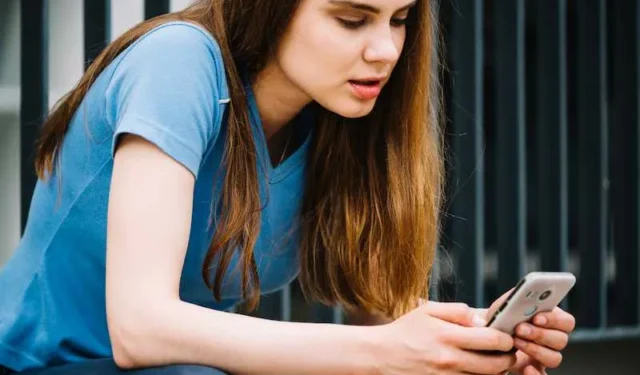
T-Mobile 모바일 서비스 계정에 가입하고 로그인하려고 하는데 ” 10자리 T-Mobile 전화번호가 올바른지 확인하세요.”라는 오류 메시지가 나타납니다. 전화번호가 정확하다고 확신하지만 막혔습니다. 이것은 단지 짜증나는 일이 아닙니다. 모바일 계정 과 서비스를 관리하는 데 장애가 됩니다 .
T-Mobile 웹사이트에서 ’10자리 T-Mobile 전화번호가 올바른지 확인하세요’ 오류를 수정하는 방법
브라우저 캐시 및 쿠키 지우기
오래된 캐시와 쿠키는 때때로 T-Mobile을 포함한 웹사이트에 로그인하는 기능을 방해할 수 있습니다. 이러한 저장된 파일에는 현재 웹사이트 인터페이스와 충돌하는 오래된 데이터가 포함될 수 있습니다.
- Google Chrome : 설정 > 개인 정보 보호 및 보안 > 인터넷 사용 기록 삭제로 이동하세요. “쿠키 및 기타 사이트 데이터”와 “캐시된 이미지 및 파일”을 선택한 다음 “데이터 지우기”를 누르십시오.
- Firefox : 옵션 > 개인 정보 보호 및 보안 > 쿠키 및 사이트 데이터 > 데이터 지우기로 이동합니다. “쿠키 및 사이트 데이터”와 “캐시된 웹 콘텐츠”를 모두 확인한 다음 “지우기”를 클릭하세요.
- Safari : 기본 설정 > 개인 정보 보호 > 웹 사이트 데이터 관리 > 모두 제거로 이동합니다. “지금 제거”를 클릭하여 확인하세요.
- Microsoft Edge : 설정 > 개인 정보, 검색 및 서비스 > 인터넷 사용 기록 삭제 > 삭제할 항목 선택을 엽니다. “쿠키 및 기타 사이트 데이터”와 “캐시된 이미지 및 파일”을 선택한 다음 “지금 지우기”를 클릭하세요.
캐시와 쿠키를 지우면 대부분의 사이트에서 로그아웃되므로 비밀번호를 미리 준비해 두십시오. 보다 원활한 T-Mobile 경험 을 위해 지불하는 비용은 적습니다 .
웹 브라우저 업데이트
오래된 브라우저는 녹슨 낡은 자동차와 같습니다. 당신이 가야 할 곳으로 갈 수 있지만 도중에 약간의 충돌이 없이는 불가능합니다. 브라우저를 최신 상태로 유지하면 최고의 성능과 보안을 얻을 수 있으며, T-Mobile과 같은 사이트에 로그인할 때 오류 메시지도 줄어듭니다.
- Google Chrome : Chrome을 열고 오른쪽 상단에 있는 세 개의 수직 점을 클릭하세요. 도움말 > Chrome 정보로 이동하세요. 브라우저는 자동으로 업데이트를 확인합니다.
- Firefox : Firefox를 열고 세 개의 수평선으로 표시된 메뉴 버튼을 클릭합니다. 도움말 > Firefox 정보로 이동하세요. 창이 나타나면 Firefox가 업데이트를 확인하고 자동으로 다운로드합니다.
- Safari : Mac을 사용하는 경우 App Store를 열고 ‘업데이트’ 탭을 클릭하세요. Safari 업데이트가 있는 경우 여기에서 찾을 수 있습니다.
- Microsoft Edge : Microsoft Edge를 열고 오른쪽 상단에 있는 가로 점 3개를 클릭한 후 ‘설정’을 선택하세요. “Microsoft Edge 정보” 섹션까지 아래로 스크롤하면 브라우저가 자동으로 업데이트를 확인합니다.
브라우저를 업데이트하는 것은 브라우저에 작은 변화를 주는 것과 같습니다. 새로워지고 더 안전하며, 전화 요금을 지불하려고 할 때 어려움을 겪을 가능성이 줄어듭니다.
브라우저 확장 비활성화
브라우저 확장 프로그램은 양날의 검이 될 수 있습니다. 멋진 기능을 제공하지만 때때로 액세스하려는 웹 사이트와 충돌할 수 있습니다. T-Mobile 사이트에 문제가 있는 경우 확장 프로그램이 원인일 수 있다는 점을 고려해 볼 가치가 있습니다.
확장 프로그램을 비활성화하는 과정은 간단하지만 브라우저에 따라 다릅니다. 이에 대한 방법은 다음과 같습니다.
- Google Chrome : Chrome을 열고 주소 표시줄 근처의 퍼즐 조각 아이콘을 클릭한 다음 ‘확장 프로그램 관리’를 클릭하세요. 여기에서 각 확장 프로그램을 끄고 문제가 해결되는지 확인할 수 있습니다.
- Firefox : Firefox를 열고 오른쪽 상단 모서리에 있는 세 개의 가로선을 클릭한 다음 ‘추가 기능’을 선택하세요. 확장 탭에서 옆에 있는 토글 스위치를 클릭하여 각 기능을 비활성화할 수 있습니다.
- Safari : Safari를 열고 메뉴 표시줄에서 ‘Safari’를 클릭한 후 ‘기본 설정’을 선택하세요. “확장” 탭으로 이동하여 각 확장 옆에 있는 확인란을 선택 취소하여 비활성화할 수 있습니다.
- Microsoft Edge : Edge를 열고 오른쪽 상단에 있는 가로 점 3개를 클릭한 후 ‘확장 프로그램’을 선택하세요. 여기에서 각 확장 옆에 있는 토글 스위치를 클릭하여 비활성화할 수 있습니다.
확장 프로그램을 비활성화한 후 T-Mobile 사이트에 다시 로그인해 보세요. 효과가 있다면 문제아를 찾은 것입니다. 다른 확장 프로그램을 다시 활성화하고 문제를 일으키는 확장 프로그램에 대한 대안을 찾는 것이 좋습니다.
서비스 중단 확인
때로는 문제가 당신의 목적이 아닐 수도 있습니다. T-Mobile에 있어요. 서비스 중단은 귀하의 계정 로그인 및 관리 능력에 영향을 미칠 수 있습니다. 집이 잠겨 있는데 자물쇠 제조공도 교통 체증에 갇힌 것과 같습니다.
다음과 같은 몇 가지 방법으로 서비스 중단을 확인할 수 있습니다.
- T-Mobile 웹사이트 : T-Mobile 공식 웹사이트에 접속하여 서비스 중단을 알리는 공지사항이나 배너를 찾아보세요. 그들은 일반적으로 고객에게 알리는 데 꽤 능숙합니다.
- 소셜 미디어 : T-Mobile의 트위터 계정은 정전에 대한 업데이트를 자주 게시합니다. 해당 웹사이트에 접속할 수 없는 경우 무슨 일이 일어나고 있는지 빠르게 알아볼 수 있는 방법입니다.
- 타사 웹사이트 : DownDetector와 같은 웹사이트는 실시간 중단 지도와 사용자 보고서를 제공합니다. 검색창에 “T-Mobile”을 입력하고 보고된 문제가 있는지 확인하세요.
가동 중단이 발생한 경우 실제로 할 수 있는 일은 기다리는 것뿐입니다. 차를 끓이거나, 책을 읽거나, 좋아하는 프로그램을 몰아서 시청해 보세요. 서비스가 백업되면 문제 없이 로그인할 수 있습니다.
T-Mobile 지원팀에 문의
때로는 최선의 노력에도 불구하고 기술 그렘린이 추방을 거부하는 경우가 있습니다. 모든 방법을 시도했지만 여전히 로그인할 수 없다면 T-Mobile 고객 지원팀에 연락하세요.
고객 지원에 문의하는 것은 생각보다 쉽습니다. 다음과 같은 옵션이 있습니다.
- 전화 : 고전적인 방법입니다. T-Mobile 전화에서 611번을 누르거나 전화에서 1-877-746-0909로 전화하세요. 확인을 위해 계정 세부정보를 편리하게 보관하세요.
- 실시간 채팅 : 전화 통화가 마음에 들지 않는 경우 T-Mobile 웹사이트에서 실시간 채팅 기능을 제공합니다. 일반적으로 화면 오른쪽 하단에 있는 채팅 아이콘을 찾으세요.
- 소셜 미디어 : 믿거나 말거나 트위터를 통해 지원을 받을 수 있습니다. @TMobileHelp로 트윗하시면 DM으로 도움을 받으실 수 있습니다.
- 이메일 : 덜 즉각적이지만 여전히 효과적입니다. T-Mobile 웹사이트의 “연락처” 섹션에서 이메일 옵션을 찾을 수 있습니다.
고객 지원 담당자는 귀하의 기술 능력을 판단하는 것이 아니라 귀하를 돕기 위해 존재한다는 점을 기억하십시오. 인내심을 갖고 계정 세부 정보를 준비하면 곧 T-Mobile 계정을 다시 제어할 수 있습니다.
다른 장치 사용
놀랍게도 사용 중인 기기에 문제가 있을 수 있습니다. 스마트폰, 태블릿, 컴퓨터 등 각각에는 T-Mobile 웹사이트에서 잘 작동하지 않을 수 있는 고유한 특징이 있습니다.
장치를 바꾸는 것은 문제를 파악하는 빠른 방법이 될 수 있습니다. 휴대폰에서 로그인을 시도했다면 노트북을 한번 돌려보세요. 반대로, 데스크탑에만 갇혀 있었다면 이제 스마트폰을 한 번 시험해 볼 시간이 될 것입니다.
다른 장치에서 로그인할 수 있으면 문제의 범위가 좁혀진 것입니다. 이는 보편적인 T-Mobile 문제가 아닙니다. 원래 장치와 관련된 것입니다. 이제 해당 장치의 설정을 더 자세히 살펴보거나 옛날 방식으로 다시 시작하는 것을 고려해 볼 때입니다.
계정 설정 확인
잘못된 T-Mobile 계정 설정은 로그인을 방해하는 보이지 않는 장벽이 될 수 있습니다. 로그인 문제를 방지하려면 모든 것이 올바르게 설정되었는지 확인하는 것이 중요합니다.
이러한 설정을 확인하고 업데이트하기 위한 실행 계획은 다음과 같습니다.
- 로그인 : T-Mobile 계정에 접속하고 “계정 설정” 또는 “프로필” 섹션으로 이동하세요.
- 정보 확인 : 모든 개인 정보를 검토하세요. 귀하의 전화번호와 이메일 주소는 특히 중요합니다.
- 필요한 경우 업데이트 : 오류를 발견하셨나요? 이를 수정하고 변경 사항을 저장합니다.
모든 내용이 정확한지 확인한 후 다시 로그인해 보세요. 설정이 올바르면 더 이상 문제 없이 들어갈 수 있습니다.
귀하는 “10자리 T-Mobile 전화번호가 올바른지 확인하십시오” 오류를 해결하기 위해 고군분투했습니다. 심호흡을 하세요. 당신은 혼자가 아닙니다. 그렇습니다. 해결책이 있습니다. 수건을 던지기 전에 이 포괄적인 수정 사항 목록을 모두 읽었는지 확인하세요.


답글 남기기